Azure IoT Hub에 다운스트림 디바이스 인증
적용 대상:![]() IoT Edge 1.5
IoT Edge 1.5 ![]() IoT Edge 1.4
IoT Edge 1.4
Important
IoT Edge 1.5 LTS 및 IoT Edge 1.4 LTS는 지원되는 릴리스입니다. IoT Edge 1.4 LTS는 2024년 11월 12일에 수명이 종료됩니다. 이전 릴리스에 있는 경우 IoT Edge 업데이트를 참조하세요.
투명 게이트웨이 시나리오에서 다운스트림 디바이스(자식 디바이스라고도 함)는 다른 디바이스와 마찬가지로 IoT 허브 ID가 필요합니다. 이 문서에서는 다운스트림 디바이스를 IoT Hub에 인증하는 옵션을 소개하고 게이트웨이 연결을 선언하는 방법을 보여 줍니다.
참고 항목
다운스트림 디바이스는 인터넷 또는 게이트웨이 디바이스로 직접 데이터를 내보냅니다(IoT Edge 지원 여부에 관계 없음). 자식 디바이스는 중첩된 토폴로지의 다운스트림 디바이스 또는 게이트웨이 디바이스일 수 있습니다.
성공적인 투명 게이트웨이 연결을 설정하기 위한 세 가지 일반적인 단계가 있습니다. 이 문서에서는 두 번째 단계에 대해 설명합니다.
- 다운스트림 디바이스를 안전하게 연결할 수 있도록 게이트웨이 디바이스를 서버로 구성합니다. 다운스트림 디바이스에서 메시지를 수신하고 적절한 대상으로 라우팅할 수 있도록 게이트웨이를 설정합니다. 이를 위해 투명 게이트웨이로 작동하도록 IoT Edge 디바이스 구성을 참조하세요.
- IoT Hub를 사용하여 인증할 수 있도록 다운스트림 디바이스에 대한 디바이스 ID를 만듭니다. 게이트웨이 디바이스를 통해 메시지를 보내도록 다운스트림 디바이스를 구성합니다.
- 다운스트림 디바이스를 게이트웨이 디바이스에 연결하고 메시지 보내기를 시작합니다. 이 단계에 대한 자세한 내용은 다운스트림 디바이스를 Azure IoT Edge 게이트웨이에 연결을 참조하세요.
다운스트림 디바이스는 대칭 키(공유 액세스 키라고도 함), X.509 자체 서명된 인증서, X.509 CA(인증 기관) 서명된 인증서 등 세 가지 방법 중 하나를 사용하여 IoT Hub에서 인증할 수 있습니다. 인증 단계는 IoT Hub를 사용하여 비-IoT Edge 디바이스를 설정하는 데 사용되는 단계와 비슷하지만, 게이트웨이 관계를 선언하는 데 있어 약간의 차이가 있습니다.
Azure IoT Hub Device Provisioning Service(DPS)를 사용하는 자동 프로비저닝 다운스트림 디바이스는 지원되지 않습니다.
필수 조건
투명 게이트웨이로 작동하도록 IoT Edge 디바이스 구성의 단계를 완료합니다.
X.509 인증을 사용하는 경우 다운스트림 디바이스에 대한 인증서를 생성합니다. 불투명 게이트웨이 문서에 사용한 것과 동일한 루트 CA 인증서 및 인증서 생성 스크립트를 다시 사용할 수 있도록 합니다.
이 문서에서는 여러 위치에서 게이트웨이 호스트 이름을 참조합니다. 게이트웨이 호스트 이름은 IoT Edge 게이트웨이 디바이스에서 config 파일의 hostname 매개 변수에 선언됩니다. 그리고 다운스트림 디바이스의 연결 문자열에서 참조됩니다. 게이트웨이 호스트 이름은 다운스트림 디바이스에서 DNS 또는 호스트 파일 항목을 사용하여 IP 주소로 확인할 수 있어야 합니다.
IoT Hub에 디바이스 등록
다운스트림 디바이스에서 IoT Hub로 인증하는 방법을 선택합니다.
대칭 키 인증: IoT Hub는 다운스트림 디바이스에 배치하는 키를 만듭니다. 디바이스에서 인증 시 IoT Hub는 두 키가 일치하는지 확인합니다. 대칭 키 인증을 사용하기 위해 추가 인증서를 만들 필요가 없습니다.
이 방법은 개발 또는 테스트 시나리오에서 게이트웨이를 테스트하는 경우 더 빠르게 시작할 수 있습니다.
X.509 자체 서명 인증: 디바이스의 X.509 인증서의 지문을 IoT Hub와 공유하므로 지문 인증이라고도 합니다.
프로덕션 시나리오에서의 디바이스에 대해서는 인증서 인증을 권장합니다.
X.509 CA 서명 인증: IoT Hub에 루트 CA 인증서를 업로드합니다. 디바이스에서 인증을 위해 X.509 인증서를 제공하는 경우 IoT Hub는 동일한 루트 CA 인증서로 서명된 신뢰 체인에 속하는지 확인합니다.
프로덕션 시나리오에서의 디바이스에 대해서는 인증서 인증을 권장합니다.
대칭 키 인증
대칭 키 인증 또는 공유 액세스 키 인증은 IoT Hub를 사용하여 인증하는 가장 간단한 방법입니다. 대칭 키 인증에서는 base64 키가 IoT Hub의 IoT 디바이스 ID와 연결됩니다. 디바이스가 IoT Hub에 연결할 때 제시할 수 있도록 IoT 애플리케이션에 이 키를 포함시킵니다.
Visual Studio Code용 Azure Portal, Azure CLI 또는 IoT 확장을 사용하여 IoT 허브에 새 IoT 디바이스를 추가합니다. 다운스트림 디바이스는 IoT Hub에서 IoT Edge 디바이스가 아닌 일반 IoT 디바이스로 식별해야 합니다.
새 디바이스 ID를 만들 때 다음 정보를 제공합니다.
디바이스의 ID를 만듭니다.
인증 유형으로 대칭 키를 선택합니다.
부모 디바이스 설정을 선택하고 이 다운스트림 디바이스가 통과할 IoT Edge 게이트웨이 디바이스를 선택합니다. 나중에 언제든지 부모 디바이스를 변경할 수 있습니다.
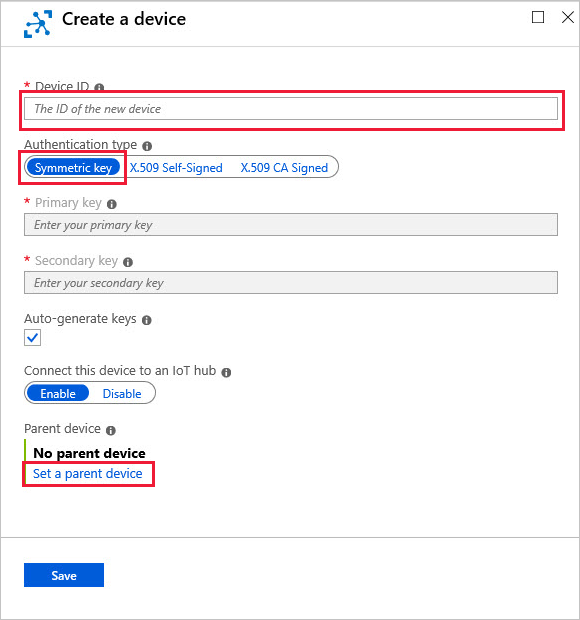
참고 항목
대칭 키 인증을 사용하는 다운스트림 디바이스에 대해 필요에 따라 부모 디바이스를 설정합니다. 그러나 IoT Edge 버전 1.1.0부터는 모든 다운스트림 디바이스를 부모 디바이스에 할당해야 합니다.
환경 변수 AuthenticationMode를 CloudAndScope 값으로 설정하여 이전 동작으로 다시 이동하도록 IoT Edge 허브를 구성할 수 있습니다.
Azure CLI용 IoT 확장을 사용하여 동일한 작업을 수행할 수도 있습니다. 다음 예제에서는 az iot hub device-identity 명령을 사용하여 대칭 키 인증을 사용하는 새 IoT 디바이스를 만들고 부모 디바이스를 할당합니다.
az iot hub device-identity create -n {iothub name} -d {new device ID} --device-scope {deviceScope of parent device}
팁
az iot hub device-identity list --hub-name {iothub name}을 사용하여 디바이스 범위를 포함한 디바이스 속성을 나열할 수 있습니다.
그런 다음 디바이스에서 해당 게이트웨이를 통한 연결을 인식하도록 연결 문자열을 검색 및 수정합니다.
X.509 자체 서명 인증
X.509 자체 서명 인증(지문 인증이라고도 함)의 경우 다운스트림 디바이스에 배치할 인증서를 만들어야 합니다. 이러한 인증서에는 인증을 위해 IoT Hub와 공유하는 지문이 있습니다.
CA 인증서를 사용하여 다운스트림 디바이스에 대해 두 개의 디바이스 인증서(기본 및 보조)를 만듭니다.
X.509 인증서를 만들 인증 기관이 없는 경우 IoT Edge 데모 인증서 스크립트를 사용하여 다운스트림 디바이스 인증서 만들기가 가능합니다. 자체 서명 인증서를 만들기 위해 다음 단계를 수행합니다. 게이트웨이 디바이스에 대한 인증서를 생성한 것과 같은 루트 CA 인증서를 사용합니다.
사용자 고유의 인증서를 만드는 경우 디바이스 인증서의 주체 이름이 Azure IoT Hub에서 IoT 디바이스를 등록할 때 사용하는 디바이스 ID로 설정되어 있는지 확인합니다. 이 설정은 인증에 필요합니다.
16진수 문자 40개로 구성된 문자열인 각 인증서에서 SHA1 지문(IoT Hub 인터페이스에서 지문이라고 함)을 검색합니다. 다음 openssl 명령을 사용하여 인증서를 확인하고 지문을 찾습니다.
Windows:
openssl x509 -in <path to primary device certificate>.cert.pem -text -fingerprintLinux:
openssl x509 -in <path to primary device certificate>.cert.pem -text -fingerprint | sed 's/[:]//g'
이 명령을 기본 인증서 및 보조 인증서에 대해 한 번씩 두 번 실행합니다. 자체 서명된 X.509 인증서를 사용하여 새 IoT 디바이스를 등록할 때 두 인증서의 지문을 제공합니다.
Azure Portal에서 IoT 허브로 이동하고 다음 값을 사용하여 새 IoT 디바이스 ID를 만듭니다.
- 디바이스 인증서의 주체 이름과 일치하는 디바이스 ID를 제공합니다.
- 인증 유형으로 X.509 자체 서명을 선택합니다.
- 디바이스의 기본 인증서 및 보조 인증서에서 복사한 16진수 문자열을 붙여넣습니다.
- 부모 디바이스 설정을 선택하고 이 다운스트림 디바이스가 통과할 IoT Edge 게이트웨이 디바이스를 선택합니다. 나중에 언제든지 부모 디바이스를 변경할 수 있습니다.
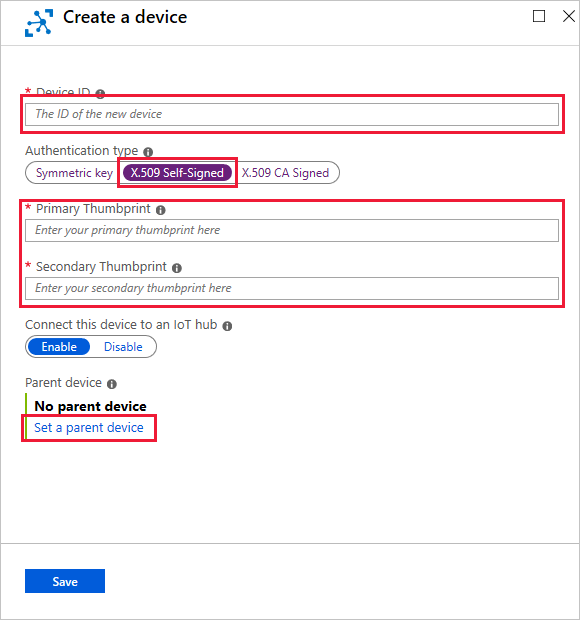
기본 및 보조 디바이스 인증서와 해당 키를 다운스트림 디바이스의 임의의 위치에 모두 복사합니다. 또한 게이트웨이 디바이스 인증서와 다운스트림 디바이스 인증서를 모두 생성한 공유 루트 CA 인증서의 복사본을 이동합니다.
IoT Hub와 연결된 다운스트림 디바이스에서 사용되는 모든 애플리케이션에서 이 인증서 파일들을 참조하게 됩니다. Azure Key Vault 또는 보안 복사 프로토콜 같은 기능을 사용하여 인증서 파일을 이동할 수 있습니다.
선호하는 언어에 따라 IoT 애플리케이션에서 X.509 인증서를 참조할 수 있는 방법에 대한 샘플을 검토합니다.
- C#: Azure IoT Hub의 X.509 보안 설정
- C: iotedge_downstream_device_sample.c
- Node.js: simple_sample_device_x509
- Java: SendEventX509.java
- Python: send_message_x509.py
Azure CLI용 IoT 확장을 사용하여 동일한 디바이스 만들기 작업을 수행할 수 있습니다. 다음 예제에서는 az iot hub device-identity 명령을 사용하여 X.509 자체 서명 인증을 사용하는 새 IoT 디바이스를 만들고 부모 디바이스를 할당합니다.
az iot hub device-identity create -n {iothub name} -d {device ID} --device-scope {deviceScope of gateway device} --am x509_thumbprint --ptp {primary thumbprint} --stp {secondary thumbprint}
팁
az iot hub device-identity list --hub-name {iothub name}을 사용하여 디바이스 범위를 포함한 디바이스 속성을 나열할 수 있습니다.
그런 다음 디바이스에서 해당 게이트웨이를 통한 연결을 인식하도록 연결 문자열을 검색 및 수정합니다.
X.509 CA 서명 인증
X.509 CA(인증 기관) 서명 인증의 경우 IoT Hub에 등록된 루트 CA 인증서를 사용하여 다운스트림 디바이스에 대한 인증서에 서명해야 합니다. 루트 CA 인증서 또는 해당 중간 인증서에 의해 발급된 인증서를 사용하는 모든 디바이스는 인증이 허용됩니다.
이 섹션은 IoT Hub X.509 인증서 자습서 시리즈를 기반으로 합니다. 이 시리즈의 소개는 공개 키 암호화 및 X.509 공개 키 인프라 이해를 참조하세요.
CA 인증서를 사용하여 다운스트림 디바이스에 대해 두 개의 디바이스 인증서(기본 및 보조)를 만듭니다.
X.509 인증서를 만들 인증 기관이 없는 경우 IoT Edge 데모 인증서 스크립트를 사용하여 다운스트림 디바이스 인증서 만들기가 가능합니다. CA 서명 인증서를 만들기 위해 다음 단계를 수행합니다. 게이트웨이 디바이스에 대한 인증서를 생성한 것과 같은 루트 CA 인증서를 사용합니다.
Azure IoT 허브에서 X.509 보안 설정의 소유 증명 입증 섹션에 있는 지침을 따릅니다. 이 섹션에서는 다음 단계를 수행합니다.
루트 CA 인증서를 업로드합니다. 데모 인증서를 사용하는 경우 루트 CA는 <path>/certs/azure-iot-test-only.root.ca.cert.pem입니다.
해당 루트 CA 인증서를 소유하고 있는지 확인합니다.
Azure IoT 허브에서 X.509 보안 설정의 IoT Hub에서 디바이스 만들기 섹션에 있는 지침을 따릅니다. 이 섹션에서는 다음 단계를 수행합니다.
새 디바이스를 추가합니다. 디바이스 ID에 소문자 이름을 입력하고 인증 유형 X.509 CA 서명을 선택합니다.
부모 디바이스를 설정합니다. 부모 디바이스 설정을 선택하고 IoT Hub에 대한 연결을 제공하는 IoT Edge 게이트웨이 디바이스를 선택합니다.
다운스트림 디바이스에 대한 인증서 체인을 만듭니다. IoT Hub에 업로드한 것과 동일한 루트 CA 인증서를 사용하여 이 체인을 만듭니다. 포털에서 디바이스 ID에 제공한 것과 동일한 소문자 디바이스 ID를 사용합니다.
디바이스 인증서 및 키를 다운스트림 디바이스에서 임의의 위치에 복사합니다. 또한 게이트웨이 디바이스 인증서와 다운스트림 디바이스 인증서를 모두 생성한 공유 루트 CA 인증서의 복사본을 이동합니다.
IoT Hub와 연결된 다운스트림 디바이스에서 사용되는 모든 애플리케이션에서 이 파일들을 참조하게 됩니다. Azure Key Vault 또는 보안 복사 프로토콜 같은 기능을 사용하여 인증서 파일을 이동할 수 있습니다.
선호하는 언어에 따라 IoT 애플리케이션에서 X.509 인증서를 참조할 수 있는 방법에 대한 샘플을 검토합니다.
- C#: Azure IoT Hub의 X.509 보안 설정
- C: iotedge_downstream_device_sample.c
- Node.js: simple_sample_device_x509
- Java: SendEventX509.java
- Python: send_message_x509.py
Azure CLI용 IoT 확장을 사용하여 동일한 디바이스 만들기 작업을 수행할 수 있습니다. 다음 예제에서는 az iot hub device-identity 명령을 사용하여 X.509 CA 서명 인증을 사용하는 새 IoT 디바이스를 만들고 부모 디바이스를 할당합니다.
az iot hub device-identity create -n {iothub name} -d {device ID} --device-scope {deviceScope of gateway device} --am x509_ca
팁
az iot hub device-identity list --hub-name {iothub name}을 사용하여 디바이스 범위를 포함한 디바이스 속성을 나열할 수 있습니다.
그런 다음 디바이스에서 해당 게이트웨이를 통한 연결을 인식하도록 연결 문자열을 검색 및 수정합니다.
연결 문자열 검색 및 수정
포털에서 IoT 디바이스 ID를 만든 후에는 기본 또는 보조 키를 검색할 수 있습니다. 이러한 키 중 하나는 애플리케이션에서 IoT Hub와 통신하는 데 사용하는 연결 문자열에 포함해야 합니다. 대칭 키 인증의 경우 사용자 편의를 위해 IoT Hub가 디바이스 세부 정보에 완전히 구성된 연결 문자열을 제공합니다. 게이트웨이 디바이스에 대한 추가 정보를 연결 문자열에 추가해야 합니다.
다운스트림 디바이스의 연결 문자열에는 다음 구성 요소가 필요합니다.
- 디바이스가 연결하는 IoT 허브:
Hostname={iothub name}.azure-devices.net - 허브에 등록된 디바이스 ID:
DeviceID={device ID} - 인증 방법(대칭 키 또는 X.509 인증서 모두에 적용)
- 대칭 키 인증을 사용하는 경우 기본 키 또는 보조 키:
SharedAccessKey={key}를 제공합니다. - X.509 인증서 인증을 사용하는 경우 플래그:
x509=true를 제공합니다.
- 대칭 키 인증을 사용하는 경우 기본 키 또는 보조 키:
- 디바이스가 통과하는 게이트웨이 디바이스. IoT Edge 게이트웨이 디바이스의 config 파일:
GatewayHostName={gateway hostname}에 호스트 이름 값을 제공합니다.
최종적으로 전체 연결 문자열은 다음과 같습니다.
HostName=myiothub.azure-devices.net;DeviceId=myDownstreamDevice;SharedAccessKey=xxxyyyzzz;GatewayHostName=myGatewayDevice
또는
HostName=myiothub.azure-devices.net;DeviceId=myDownstreamDevice;x509=true;GatewayHostName=myGatewayDevice
부모/자식 관계를 이용하면 게이트웨이를 연결 호스트로 직접 호출하여 연결 문자열을 단순화할 수 있습니다. 예시:
HostName=myGatewayDevice;DeviceId=myDownstreamDevice;SharedAccessKey=xxxyyyzzz
이 수정된 연결 문자열은 투명 게이트웨이 시리즈의 다음 문서에서 사용됩니다.
다음 단계
여기까지 작업을 수행했다면 IoT Edge 디바이스가 IoT 허브로 등록되고 투명 게이트웨이로 구성된 상태입니다. 또한 다운스트림 디바이스가 IoT 허브로 등록되고 게이트웨이 디바이스를 가리키고 있습니다.
다음으로 게이트웨이 디바이스를 신뢰하고 안전하게 연결하도록 다운스트림 디바이스를 구성해야 합니다. 투명 게이트웨이 시리즈의 다음 문서 다운스트림 디바이스를 Azure IoT Edge 게이트웨이에 연결을 계속 진행합니다.